
Denna programvara kommer att hålla dina drivrutiner igång, vilket skyddar dig från vanliga datorfel och maskinvarufel. Kontrollera alla dina förare nu i tre enkla steg:
- Ladda ner DriverFix (verifierad nedladdningsfil).
- Klick Starta skanning för att hitta alla problematiska drivrutiner.
- Klick Uppdatera drivrutiner för att få nya versioner och undvika systemfel.
- DriverFix har laddats ner av 0 läsare den här månaden.
Trots att de officiellt var på slutet av sitt liv, Windows 7 visar problem från senaste uppdateringen som Microsoft har levererat.
Den senaste omgången med uppdateringar av Patch Tuesday var också de sista som någonsin skulle inkludera Windows 7. Tyvärr gav den uppdateringen ett riktigt otäckt fel som skulle ersätt en användares tapeter med en svart skärm.
Microsoft släppte sedan en serie uppdateringar utanför tidtabellen som skulle fungera som sista minuten-korrigeringar för Windows 7. Dessa kom emellertid med sin egen rättvisa andel av emissionen.
Till exempel har användare varit rapportering att de inte kan stänga av sin Windows 7-dator eftersom de står inför följande felmeddelande:
Du har inte behörighet att stänga av och starta om den här datorn
Som du kan föreställa dig är detta en ganska allvarlig fråga, eftersom det inte går att starta om din dator med en hel värld av problem.
Vad som gör saken värre är att detta inte är ett isolerat fall eftersom många fler användare står inför dessa problem och många inte vet vad de ska göra av det:
Är det ett virus eller Window 7-problem. Även vi står inför det
Hur fixar jag min avstängningsproblem i Windows 7?
- Tryck Windows + R
- Skriv in gpedit.msc
- Gå till Datorinställningar
- Välja Windows-inställningar
- Gå till Säkerhetsinställningar
- Välja Lokala policyer
- Välj Säkerhetsalternativ
- Välj Användarkontokontroll: Kör alla administratörer i Admin-godkännande och aktivera det
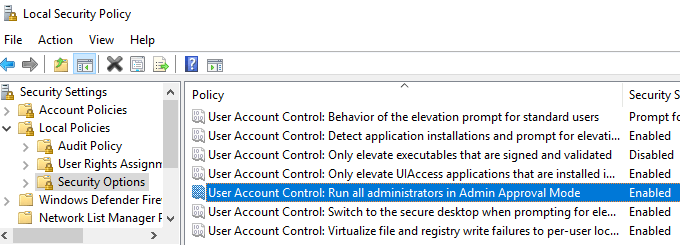
- Tryck Windows + R
- Skriv in gpupdate / force
- Starta om din dator
Notera: Den här korrigeringen fungerar bara för användare av Professional, Ultimate eller Enterprise-versioner
För mer information om hur du aktiverar användarkontokontroll, kolla in denna detaljerade guide.
Genom att följa dessa steg bör du nu kunna starta om och stänga av din Windows 7-dator som normalt. Alternativt kan du också avinstallera den senaste uppdateringen du använde på den.
Inget ord om huruvida Microsoft kommer att åtgärda problemet, och inte heller om någon har räknat ut vad som orsakar det. Det enda säkra är att problemet kom efter installationen av den senaste WIndow s7-uppdateringen.
För mer information om ämnet till hands, tveka inte att komma till kommentarfältet nedan.
RELATERADE ARTIKLAR DU BÖR KONTROLLERA:
- Hur laddar jag ner Windows 7 Upgrade Advisor
- Antivirusjättar stöder fortfarande Windows 7, trots EOL
- 5 bästa verktygen för att migrera Windows 7 till Windows 10


